Självstudie: Förbereda distributionen av Azure Stack Edge Pro FPGA
Viktigt!
Azure Stack Edge Pro FPGA-enheter når livets slut i februari 2024. Om du överväger nya distributioner rekommenderar vi att du utforskar Azure Stack Edge Pro 2 - eller Azure Stack Edge Pro GPU-enheter för dina arbetsbelastningar.
Det här är den första självstudien i serien med distributionsguider som krävs för att helt distribuera Azure Stack Edge Pro FPGA. I den här självstudien beskrivs hur du förbereder Azure-portalen för att distribuera en Azure Stack Edge-resurs.
Du måste ha administratörsbehörighet för att utföra installationen och konfigurationen. Portalförberedelserna tar mindre än tio minuter.
I den här självstudien lär du dig att:
- Skapa en ny resurs
- Hämta aktiveringsnyckeln
Om du inte har någon Azure-prenumeration skapar du ett kostnadsfritt konto innan du börjar.
Kom igång
Om du vill distribuera Azure Stack Edge Pro FPGA läser du följande självstudier i den föreskrivna sekvensen.
| # | I det här steget | Använd de här dokumenten |
|---|---|---|
| 1. | Förbereda Azure-portalen för Azure Stack Edge Pro FPGA | Skapa och konfigurera din Azure Stack Edge-resurs innan du installerar en fysisk Azure Stack Box Edge-enhet. |
| 2. | Installera Azure Stack Edge Pro FPGA | Packa upp, racka och kabela den fysiska Azure Stack Edge Pro FPGA-enheten. |
| 3. | Anslut, konfigurera och aktivera Azure Stack Edge Pro FPGA | Anslut till det lokala webbgränssnittet, slutför installationen av enheten och aktivera enheten. Enheten är redo att konfigurera SMB- eller NFS-resurser. |
| 4. | Överföra data med Azure Stack Edge Pro FPGA | Lägg till resurser och anslut till resurser via SMB eller NFS. |
| 5. | Transformera data med Azure Stack Edge Pro FPGA | Konfigurera beräkningsmoduler på enheten för att transformera data när de flyttas till Azure. |
Nu kan du börja konfigurera Azure-portalen.
Förutsättningar
Följande är konfigurationskraven för din Azure Stack Edge-resurs, din Azure Stack Edge Pro FPGA-enhet och datacenternätverket.
För Azure Stack Edge-resursen
Innan du börjar bör du kontrollera att:
Din Microsoft Azure-prenumeration är aktiverad för en Azure Stack Edge-resurs. Kontrollera att du har använt en prenumeration som stöds, till exempel Microsoft företagsavtal (EA), Molnlösningsleverantör (CSP) eller Microsoft Azure-sponsring. Betala per användning-prenumerationer stöds inte.
RBAC-roller: Du har följande rolltilldelningar i rollbaserad åtkomstkontroll i Azure (RBAC):
Om du vill skapa Azure Stack Edge-, IoT Hub- och Azure-lagringsresurser måste en användare ha rollen Deltagare eller Ägare i resursgruppsomfånget.
Om du vill tilldela rollen Deltagare till en användare i resursgruppsomfånget måste du ha rollen Ägare i prenumerationsomfånget.
Läs mer om att tilldela roller i Tilldela Azure-roller via Azure Portal.
Resursproviders: Följande resursprovidrar är registrerade:
Om du vill skapa en Azure Stack Edge-/Data Box Gateway-resurs kontrollerar du att providern
Microsoft.DataBoxEdgeär registrerad.Om du vill skapa en IoT Hub-resurs kontrollerar du att providern
Microsoft.Devicesär registrerad.Om du vill skapa en Azure Storage-resurs kontrollerar du att Azure Storage är registrerat. Azure Storage Resource Provider (SRP) är som standard en registrerad resursprovider, men i vissa fall kan registrering behövas.
Om du vill registrera en resursprovider måste du ha tilldelats den relaterade RBAC-rollen ovan.
Information om hur du registrerar finns i Registrera resursprovider.
Du har administratörs- eller användaråtkomst till Azure AD Graph API. Mer information finns i Azure Active Directory Graph API.
Du har ditt Microsoft Azure lagringskonto med autentiseringsuppgifter.
Du blockeras inte av någon Azure Policy-tilldelning som konfigurerats av systemadministratören. Mer information om Azure Policy finns i Snabbstart: Skapa en principtilldelning för att identifiera icke-kompatibla resurser.
För Azure Stack Edge Pro FPGA-enheten
Innan du distribuerar en fysisk enhet kontrollerar du att:
- Du har granskat säkerhetsinformationen som ingick i leveranspaketet.
- Du har ett 1U-fack tillgängligt i ett standardrack på 19 tum i ditt datacenter för rackmontering av enheten.
- Du har tillgång till en plan, stabil och jämn arbetsyta där enheten kan stå på ett säkert sätt.
- Platsen där du tänker konfigurera enheten har standardnätström från en oberoende källa eller en strömfördelare på racket (PDU) med en avbrottsfri kraftfälla (UPS).
- Du har tillgång till en fysisk enhet.
För datacenternätverket
Innan du börjar bör du kontrollera att:
Nätverket i ditt datacenter konfigureras enligt nätverkskraven för din Azure Stack Edge Pro FPGA-enhet. Mer information finns i Systemkrav för Azure Stack Edge Pro FPGA.
För normala driftsförhållanden för din Azure Stack Edge Pro FPGA har du:
- Minst 10 Mbit/s nedladdningsbandbredd för att säkerställa att enheten förblir uppdaterad.
- Minst 20 Mbit/s dedikerad uppladdning och nedladdningsbandbredd för att överföra filer.
Skapa en ny resurs för en befintlig enhet
Om du är en befintlig Azure Stack Edge Pro FPGA-kund använder du följande procedur för att skapa en ny resurs om du behöver ersätta eller återställa din befintliga enhet.
Om du är en ny kund rekommenderar vi att du utforskar med hjälp av Azure Stack Edge Pro – GPU-enheter för dina arbetsbelastningar. Mer information finns i Vad är Azure Stack Edge Pro med GPU. Information om hur du beställer en Azure Stack Edge Pro med GPU-enhet finns i Skapa en ny resurs för Azure Stack Edge Pro – GPU.
Utför följande steg i Azure-portalen för att skapa en ny Azure Stack Edge-resurs för en befintlig enhet.
Använd dina Microsoft Azure-autentiseringsuppgifter för att logga in på:
- Azure-portalen på den här URL:en: https://portal.azure.com.
- Eller azure government-portalen på den här URL:en: https://portal.azure.us. Mer information finns i Anslut till Azure Government med hjälp av portalen.
Välj + Skapa en resurs. Sök efter och välj Azure Stack Edge. Välj sedan Skapa.
Välj prenumerationen för Azure Stack Edge Pro FPGA-enheten och det land/den region som enheten ska skickas till i Skicka till.
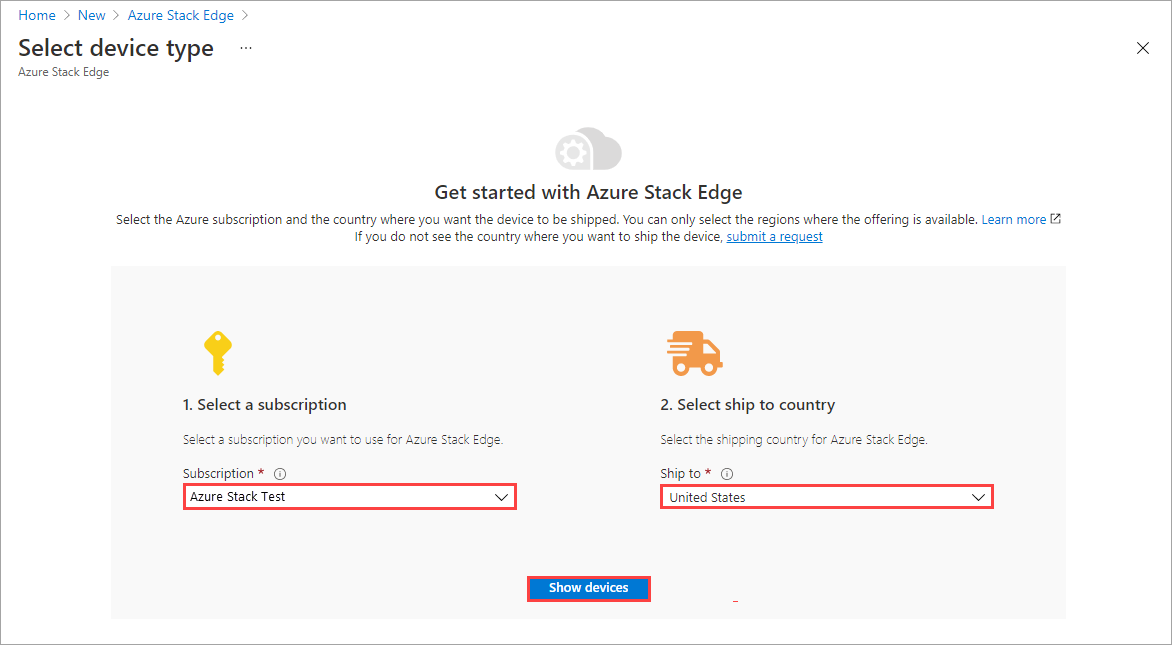
I listan över enhetstyper som visas väljer du Azure Stack Edge Pro – FPGA. Välj sedan Välj.
Enhetstypen Azure Stack Edge Pro – FPGA visas bara om du har en befintlig enhet. Om du behöver beställa en ny enhet går du till Skapa en ny resurs för Azure Stack Edge Pro – GPU.

På fliken Grunder:
Ange eller välj följande projektinformation.
Inställning Värde Prenumeration Det här värdet fylls i automatiskt baserat på den tidigare markeringen. Prenumerationen är kopplad till ditt faktureringskonto. Resursgrupp Välj en befintlig grupp eller skapa en ny grupp.
Läs mer om Azure-resursgrupper.Ange eller välj följande instansinformation.
Inställning Värde Name Ett eget namn som identifierar resursen.
Namnet har mellan 2 och 50 tecken, inklusive bokstäver, siffror och bindestreck.
Namnet börjar och slutar med en bokstav eller en siffra.Region En lista över alla regioner där Azure Stack Edge-resursen är tillgänglig finns i Tillgängliga Azure-produkter per region. Om du använder Azure Government är alla myndighetsregioner tillgängliga enligt vad som visas i Azure-regionerna.
Välj den plats som är närmast den geografiska region där du vill distribuera enheten.Välj Granska + skapa.
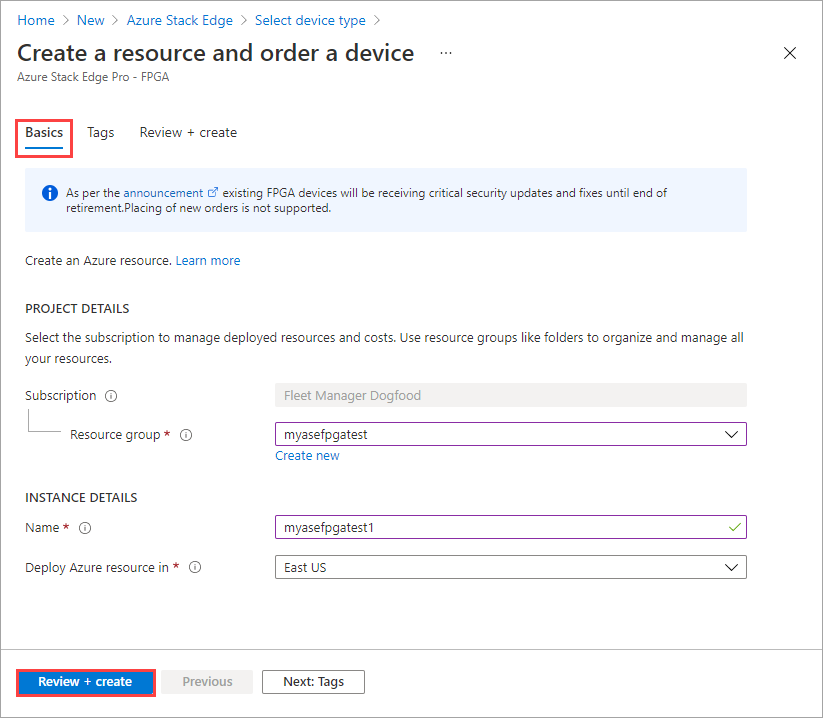
På fliken Granska + skapa granskar du användningsvillkoren, prisinformationen och informationen för din resurs. Välj sedan Skapa.
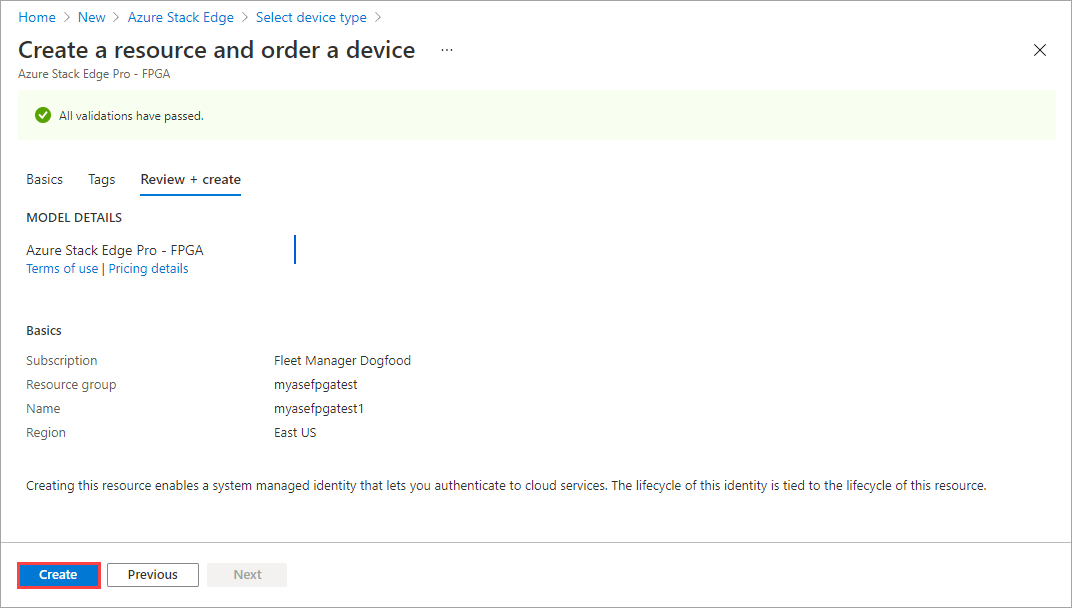
Det tar några minuter att skapa resursen. När resursen har skapats och distribuerats meddelas du. Välj Gå till resurs.
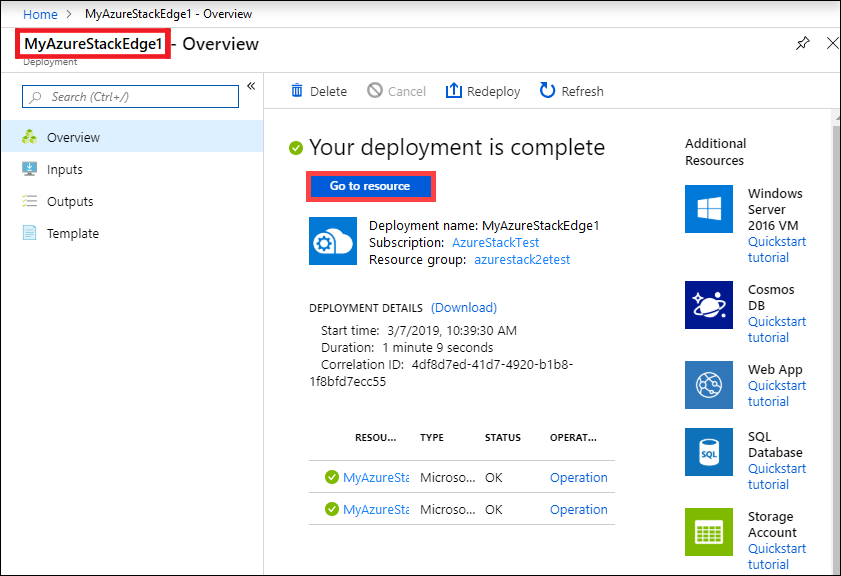
När beställningen har gjorts granskar Microsoft beställningen och kontaktar dig (via e-post) med leveransinformation.
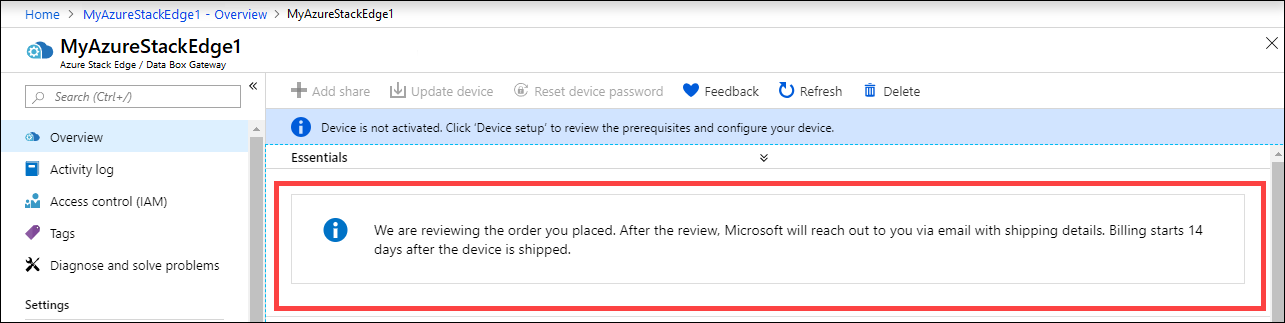
Hämta aktiveringsnyckeln
När Azure Stack Edge-resursen är igång måste du hämta aktiveringsnyckeln. Den här nyckeln används för att aktivera och ansluta din Azure Stack Edge Pro FPGA-enhet till resursen. Du kan hämta den här nyckeln nu när du befinner dig på Azure-portalen.
Gå till den resurs som du skapade och välj Översikt. Du ser ett meddelande om att din beställning bearbetas.
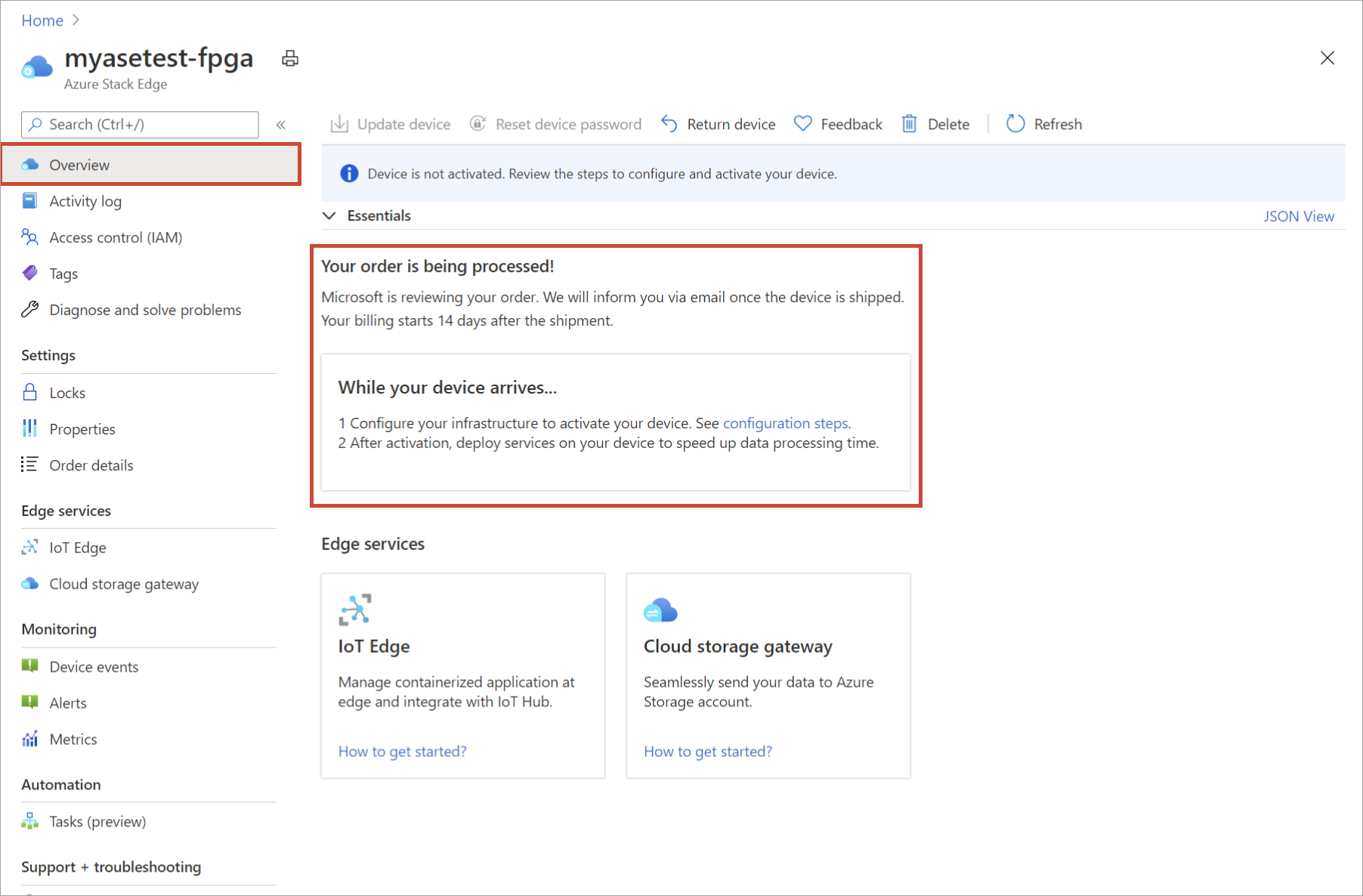
När beställningen har bearbetats och enheten är på väg uppdateras översikten. Acceptera standardnamnet för Azure Key Vault eller ange ett nytt. Välj Generera aktiveringsnyckel. Välj kopieringsikonen för att kopiera nyckeln och spara den för senare användning.
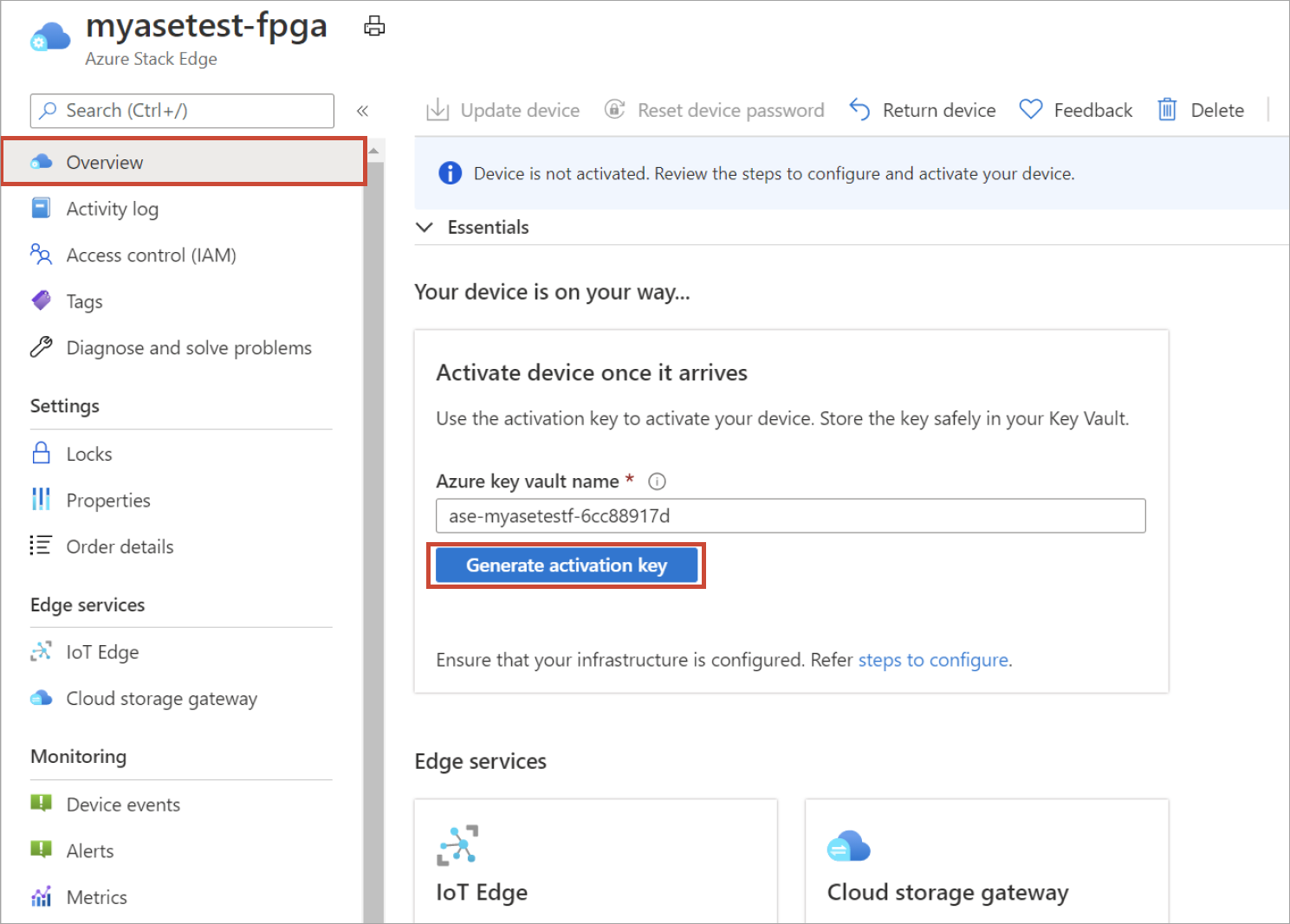
Viktigt!
- Aktiveringsnyckeln upphör att gälla tre dagar efter att den skapats.
- Om nyckeln har upphört att gälla genererar du en ny nyckel. Den äldre nyckeln är inte giltig.
Nästa steg
I den här självstudien har du lärt dig om Azure Stack Edge Pro FPGA-ämnen som:
- Skapa en ny resurs
- Hämta aktiveringsnyckeln
Gå vidare till nästa självstudie för att lära dig hur du installerar Azure Stack Edge Pro FPGA.